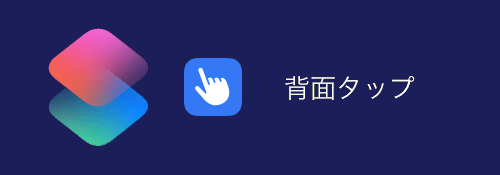
iOS14では背面をタップすることで様々な機能を行えるようになりました.
スポンサーリンク
背面タッチ
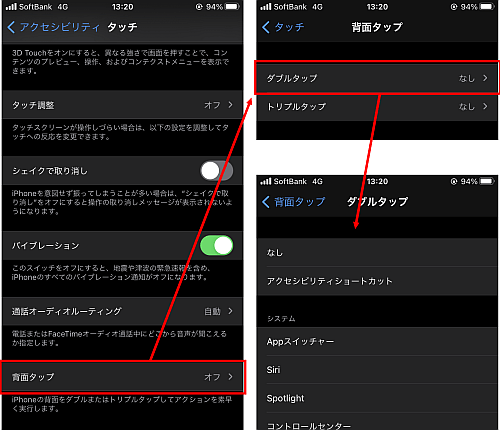
背面タッチの機能を有効にするには, 設定アプリを開いて「アクセシビリティ」, 「タッチ」と進んだ一番下にあります.
ダブルタップとトリプルタップの2つを割り当てられるようになっており, 使用できる機能はスクリーンショットやホーム, スクロールといった標準的なものからショートカットアプリで作ったレシピを選ぶことも可能です.
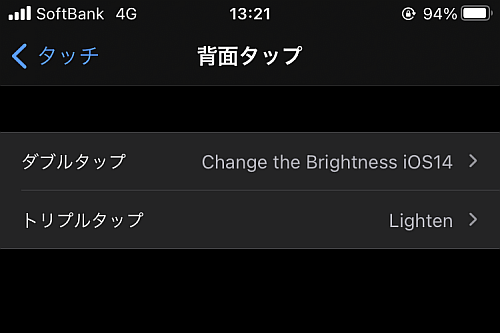
せっかくショートカットのレシピが使えるということで, 自分は状況に応じて明るさを変えるレシピを割り振ることにしました.
前者は現在の明るさに応じて標準(と設定した)の明るさと一番暗い状態とを切り替えるレシピ, 後者は屋外用に明るさを最大にするだけのレシピです.
使用例
ダブルタップの方のレシピは過去に紹介した下のレシピを簡略化したものです.
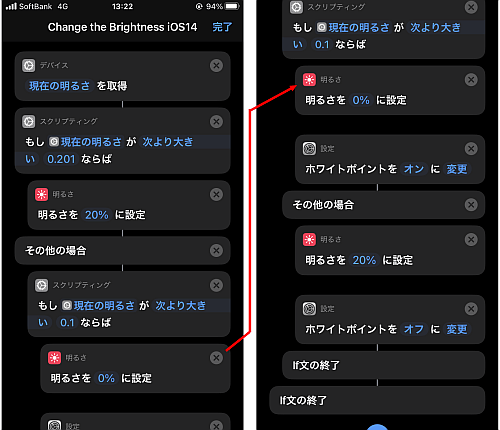
過去に紹介したレシピでは適宜ショートカットアプリを修了してホーム画面に戻る処理を加えていましたが, 背面タッチでの起動はこれまでのレシピ起動と異なり処理にあたってショートカットアプリが起動せず行ってくれるようなので, 不要なアクションを取り除いたわけです.
各々の明るさやその条件は好みで変更してください.
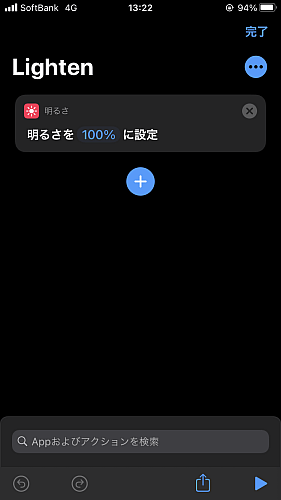
トリプルタップの方のレシピは先程書いた通り明るさを最大にするだけのものです.
これで普段は程々の明るさで使い, 外出時に使うときはトリプルタップで画面を明るくし, 屋内ではダブルタップで普段の明るさに戻ります.
就寝時などは普段の明るさからダブルタップすることで明るさを小さくした上で更にホワイトバランスも変更して暗くします.
〆
ある程度優しくタップしても反応するようですね、いづれ力具合も調整できるといいかもしれません.
また手袋からでも問題なく機能しますね.
レシピ次第でショートカットアプリを起動せず処理するため, これまでとは違った使い方ができそうです.
